win10点任务栏就黑屏
Win10系统是当前使用最广泛的操作系统之一,然而有时候用户在使用过程中可能会遇到一些问题,比如任务栏突然变成黑屏或者无响应的情况,这种问题可能会影响用户的正常使用体验,因此我们需要找到解决方法来修复任务栏的问题,确保系统的正常运行。接下来我们将介绍一些解决Win10任务栏黑屏或无响应的方法。
具体方法:
1.今天win10出现了黑屏,具体是鼠标点到下方任务栏。鼠标出现转圈等待现象,过一会整个桌面就显示为黑屏,但这时机器应该还没死,如下图,windows还是在正常运行的,边上的加速球也能用。

2.试过重启,注销用户,登录时正常,但过一会儿就不行了。出现些现象前也没有什么特别举动,好象是作了wiindows update。使用Ctrl+Atl+Del可进入任务管理器,证明系统还没死。
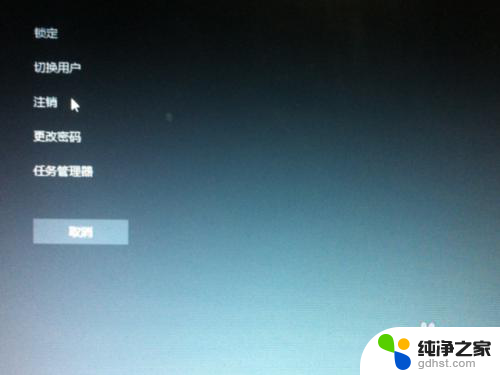
3.进入任务管理器,在进程中选项中上下移动鼠标,找到资源管理器,单击右键,选择重启资源管理器,这是就是管下面那个任务条的,但重启完成,还是黑屏一片。
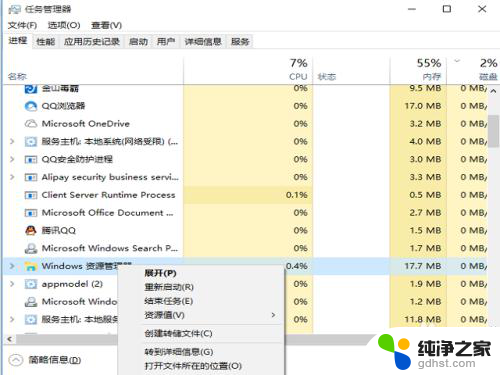
4.点击任务管理器上方的切换用户或注销,可以更换电脑中的用户登录,小编试过换个用户登录就一切都正常了,但换用户虽然解决了,但还要搞N多应用很麻烦呵,估计还是和个性化有关系。
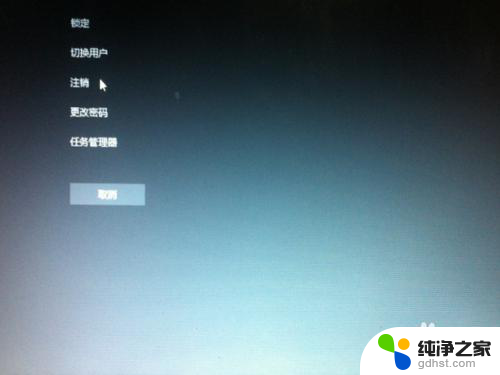
5.所以先用其它用户登录后,还要继续想办法处理。重点还是个性化的配置,小编这时作了两个动作,一是把任务栏中所有隐藏图标的应用,全部删除,只保留windows自家的应用。

6.缺省下这里只会有one drive以及office的一些应用,其余先全部删除。删除应用后最好重启电脑,然后再把应用装上,在任务栏上点击鼠标右键,选择弹出菜单中最下方的一行《属性》
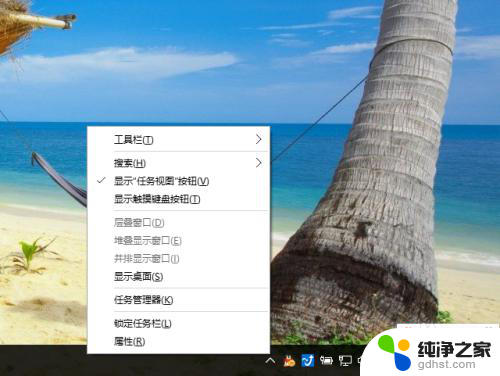
7.选择《任务栏》子菜单的《通知区域》,选择右方的自定义。进入弹出菜单后,选择左方的《通知与操作》,在右方选择《在任务栏显示哪些图标》
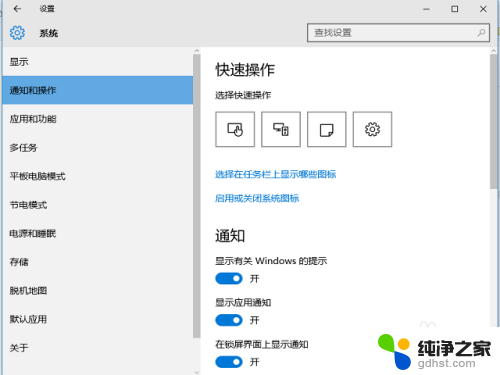
8.进入后可以看到所有已安装的应用程序,小编的做法是把所有非win官方的程序。向右拉动都置于开的状态,即在任务栏上显示这些应用图标,这里的设置是自动保存的,配置完成后直接回退退出。
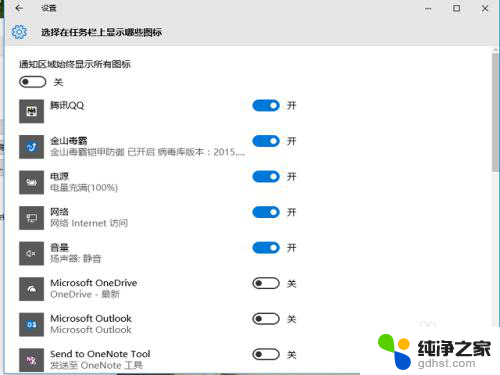
以上是关于win10点任务栏就黑屏的全部内容,如果你也遇到了同样的问题,可以参考本文中介绍的步骤进行修复,希望对大家有所帮助。
- 上一篇: 电脑字显示不清晰,怎么办
- 下一篇: 笔记本电脑当显示器怎么设置
win10点任务栏就黑屏相关教程
-
 点击任务栏就会黑屏一下
点击任务栏就会黑屏一下2024-04-08
-
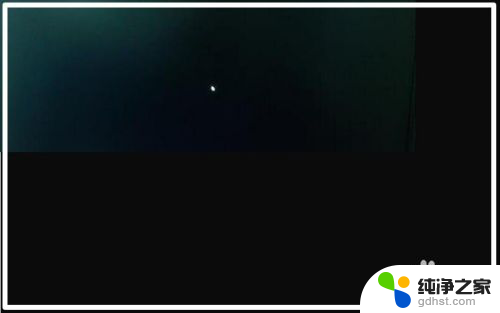 win10开机屏幕黑屏就剩鼠标
win10开机屏幕黑屏就剩鼠标2024-01-09
-
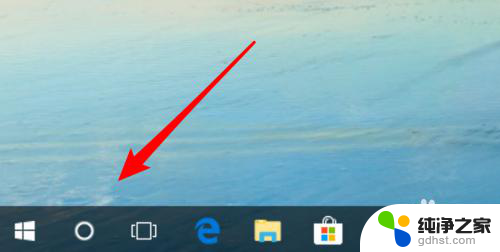 win10开始任务栏在桌面顶部
win10开始任务栏在桌面顶部2023-11-19
-
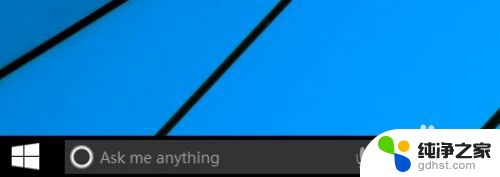 win10取消任务栏搜索框
win10取消任务栏搜索框2024-10-06
win10系统教程推荐